Hogyan lehet visszaállítani a törölt alkalmazásokat iPhone-on és Android-eszközökön
Az alkalmazások néhány okból eltűnhetnek, például véletlenül törölte őket okostelefonjáról, az alkalmazások elavultak vagy nem érhetők el az eszközön, nem elegendő a tárhely, visszaállította az eszközt a gyári állapotra stb. Ezekkel az alkalmazásokkal mobileszköze egy tégla lesz. A jó hír az, hogy meggyógyulhatsz törölt alkalmazások iPhone vagy Android telefonján. Ez az útmutató részletesen leírja, hogyan kell ezt megtenni.
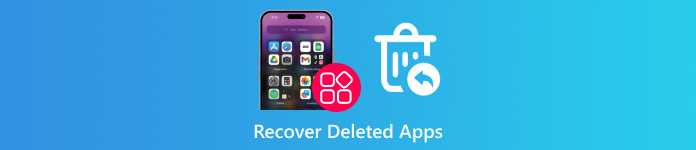
Ebben a cikkben:
1. rész: Hogyan lehet visszaállítani a törölt alkalmazásokat iPhone-on
Amikor letölt egy alkalmazást iPhone-ra vagy iPadre az App Store-ból, meg kell adnia Apple ID jelszavát, Face ID-jét vagy Touch ID-jét. Más szóval, minden letöltés a fiókjába kerül. Az App Store a legegyszerűbb módja a véletlenül törölt alkalmazások helyreállításának iPhone készülékén, még akkor is, ha nem tudja, melyiket.
Hogyan lehet visszaállítani a törölt alkalmazásokat iPhone-on
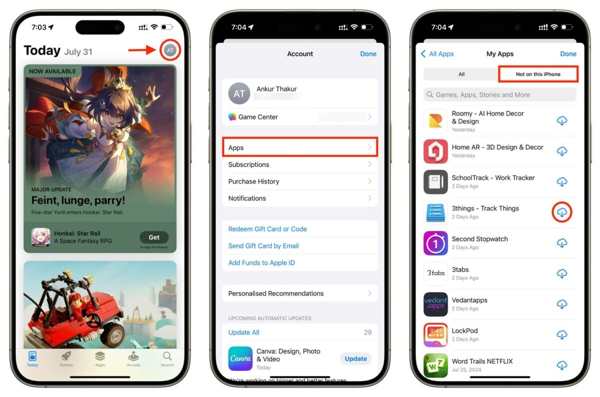
Nyissa meg a Alkalmazásbolt alkalmazást a kezdőképernyőről, és koppintson a profiljára.
Válaszd a Alkalmazások elemre opciót, és válasszon Saját alkalmazások.
Menj a Ezen az iPhone-on nem lapon, és megtekintheti az iPhone-ján nemrégiben törölt alkalmazásokat.
Érintse meg a Letöltés gombot az alkalmazás mellett. Ha a rendszer kéri, adja meg az Apple ID jelszavát, a Face ID-t vagy a Touch ID-t az újbóli lekéréshez.
Hogyan találhat rejtett törölt alkalmazásokat iPhone-on

Érintse meg a profilját a Beállítások alkalmazás.
Navigáljon ide Média és vásárlások, Fiók megtekintése, és érintse meg a lehetőséget Rejtett vásárlások.
Ezután érintse meg a Felfed gombot a kívánt alkalmazás mellett, hogy megtalálja a rejtett törölt alkalmazást iPhone-ján.
2. rész: A törölt alkalmazásadatok helyreállítása az iPhone készüléken
Ha most tölt le egy alkalmazást, az alkalmazás adatai megmaradnak, miután újratelepítette az iPhone-ra. Ellenkező esetben vissza kell állítania az iPhone-on lévő alkalmazásadatokat egy biztonsági másolatból vagy egy hatékony adat-helyreállító programból.
1. módszer: Hogyan lehet visszaállítani a törölt alkalmazásadatokat az iCloud biztonsági másolatból
Érintse meg a profilját a Beállítások alkalmazást, és navigáljon ide Tábornok, Az iPhone átvitele vagy visszaállítása vagy Visszaállítás.
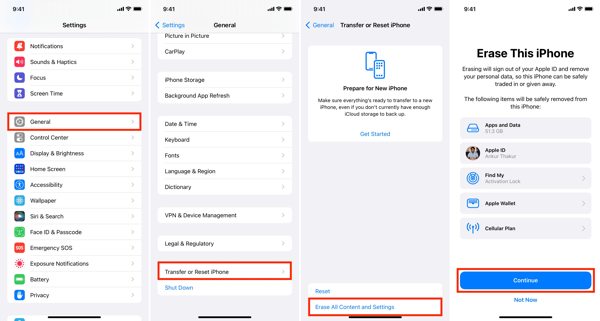
Minden tartalom és beállítás törlése, és írja be Apple ID jelszavát vagy iPhone jelszavát, ha a rendszer kéri. Ezután érintse meg Törli ismételten, hogy megerősítsük.
Amikor az eszköz újraindul, állítsa be új iPhone-ként. Győződjön meg róla, hogy Wi-Fi hálózathoz csatlakozik.

Válaszd a Visszaállítás az iCloud biztonsági másolatból opció a Alkalmazások és adatok képernyő. Jelentkezzen be az iCloudba Apple ID azonosítójával és jelszavával. Megteheti állítsa vissza az Apple ID jelszavát ha elfelejti. Ezután válassza ki a kívánt alkalmazásadatokat tartalmazó biztonsági másolatot.
Hajtsa végre a beállítás további lépéseit, és visszakapja a törölt alkalmazást iPhone-ján.
2. módszer: Hogyan lehet visszaállítani a törölt alkalmazásadatokat az iTunes biztonsági másolatból
Csatlakoztassa iPhone-ját számítógépéhez egy kompatibilis kábellel.
Nyissa meg az iTunes alkalmazást PC-n és macOS Mojave vagy régebbi rendszeren, vagy a Findert MacOS Catalina vagy újabb rendszeren.
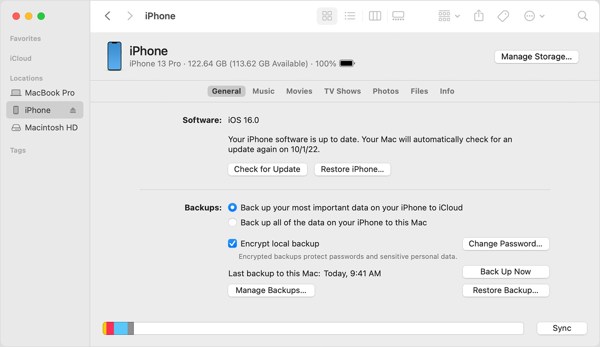
Kattints a Telefon gombot az iTunes alkalmazásban, és lépjen a Összegzés lapon. A Finderben kattintson az iPhone nevére, és lépjen a Tábornok lapon.
Kattints a Biztonsági mentés visszaállítása gomb. Ezután válassza ki a megfelelő biztonsági mentési fájlt a legördülő listából, és kattintson visszaállítás. Ha az iTunes vagy Finder biztonsági másolata titkosított, írja be a iTunes biztonsági mentési jelszó.
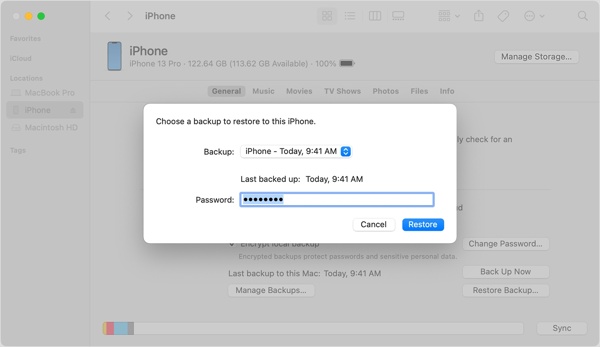
Várja meg, amíg a folyamat befejeződik, és állítsa vissza a törölt alkalmazásokat iPaden vagy iPhone-on.
3. módszer: Hogyan lehet visszaállítani a törölt alkalmazásadatokat biztonsági mentés nélkül
Még ha nem is rendelkezik az alkalmazás biztonsági másolatával, akkor is visszaállíthatja a törölt alkalmazásokat egy hatékony adat-helyreállító eszközzel, például az imyPass iPhone Data Recovery segítségével. Átvizsgálja a memóriát, és megkeresi a törölt alkalmazásokat és alkalmazásadatokat, mielőtt új adatok felülírják őket.
Az iPhone Data Recovery főbb jellemzői
1. Ellenőrizze a nemrég törölt alkalmazásokat az iPhone-on biztonsági mentés nélkül.
2. A helyreállítás előtt tekintse meg a törölt alkalmazások és alkalmazásadatok előnézetét.
3. Tartsa az alkalmazás adatait eredeti állapotában.
4. Vonja ki a törölt alkalmazásadatokat az iTunes vagy az iCloud biztonsági másolatából alaphelyzetbe állítás nélkül.
5. Támogassa az iOS legújabb verzióit.
Hogyan lehet visszaállítani a törölt alkalmazásadatokat az iPhone-on biztonsági mentés nélkül
Olvassa be iPhone-ját
Nyissa meg az iPhone Data Recovery alkalmazást, miután telepítette a számítógépére. Van egy másik verzió is a Mac számára. Csatlakoztassa iPhone készülékét a számítógépéhez Lightning kábellel. Válasszon Helyreállítás iOS-eszközről a bal oldalon. Bízzon készülékében, ha a rendszer kéri, és kattintson a gombra Indítsa el a szkennelést gombot az alkalmazásadatok kereséséhez az iPhone-on.
Alkalmazásadatok előnézete
Ha az adatok beolvasása befejeződött, válassza ki a kívánt adattípusokat a bal oldalon, és tekintse meg azokat a fő panelen. Például a törölt Instagram alkalmazás megtekintéséhez válassza a lehetőséget Instagram alatt Üzenet és Kapcsolatok cím.
A törölt alkalmazásadatok visszaállítása
Válassza ki az összes visszaszerezni kívánt alkalmazásadatot, majd kattintson a gombra Visszaszerez gombot a jobb alsó sarokban. Állítson be egy kimeneti mappát, és nyomja meg a gombot Visszaszerez. Várja meg, amíg a folyamat befejeződik, és válassza le az eszközt.
3. rész: A törölt alkalmazások helyreállítása Androidon
Az emlékek megőrzéséhez hasonlóan a Google Play Áruház is nyomon követi az összes Android-telefonjáról letöltött és onnan eltávolított alkalmazást. Ráadásul a Google Play Games elmenti mobiljátékait és a játék előrehaladását.
Hogyan lehet visszaállítani a törölt alkalmazásokat a Play Áruházból
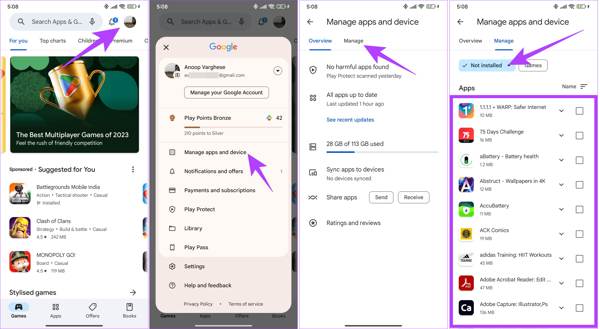
Futtassa a Play Áruházat Android-eszközén, és koppintson a profiljára.
Választ Alkalmazások és eszközök kezelése, váltson a Kezelése fület, és válasszon Nincs telepítve a legördülő listából.
Jelölje be a lekérni kívánt alkalmazások melletti jelölőnégyzeteket, és érintse meg a Letöltés gombra a jobb felső sarokban a törölt alkalmazásadatok visszaállításához Androidon.
Az alkalmazásadatok helyreállításához nyissa meg az újratelepített alkalmazást, és jelentkezzen be fiókjával. Amikor a rendszer kéri, kövesse az utasításokat az adatok visszaállításához.
Hogyan lehet visszaállítani a törölt játékokat Androidon a Google Play Games alkalmazásból
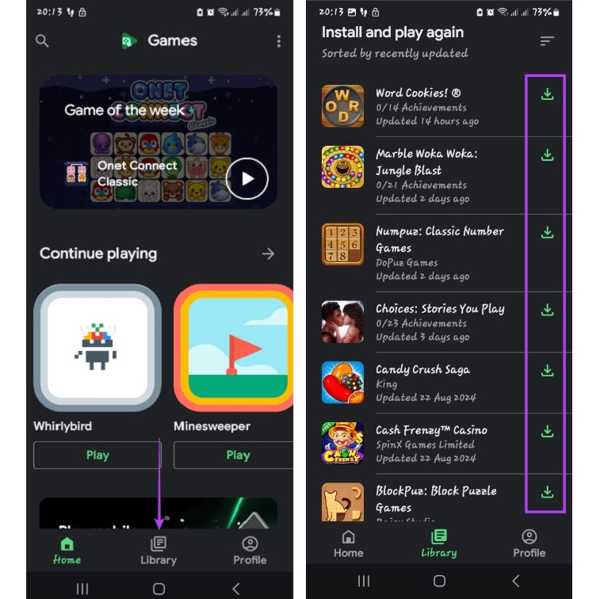
Ha törölt játékalkalmazásokat szeretne letölteni Android rendszeren, futtassa a Google Play Játékok alkalmazást. Ha nem rendelkezik vele, töltse le az alkalmazást a Play Áruházból.
Menj a Könyvtár képernyő alulról.
Érintse meg a Letöltés gombot minden kívánt játék mellett. Ezután a Google-fiókjával szinkronizált játékmenet visszaáll.
4. rész: A törölt alkalmazások helyreállítása a Samsungon
A Google Play Áruház nem az egyetlen módja a törölt alkalmazások visszaállításának. A nagyobb gyártók adott alkalmazásboltokat adhatnak hozzá termékeikhez. A Galaxy készüléken például visszaállíthatja a Samsung törölt alkalmazásokat a Galaxy Store áruházból.
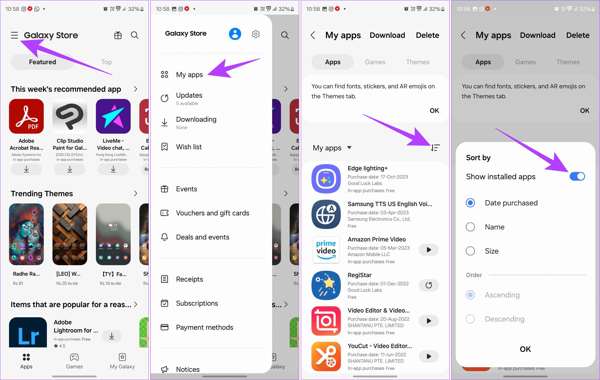
Futtassa a Galaxy Store-t, érintse meg a Menü gombot egy háromsoros ikonnal a képernyő tetején, és válassza ki Saját alkalmazásaim.
Most láthatja az eszközén jelenleg és korábban telepített alkalmazások listáját. Érintse meg a Szűrő gombot, és kapcsolja be A telepített alkalmazások megjelenítése. Koppintson a rendben megerősíteni.
Ezután érintse meg a Letöltés gombot a visszaállítani kívánt alkalmazás mellett.
Következtetés
Ez az útmutató bemutatta, hogyan kell a nemrég törölt alkalmazások helyreállítása iPhone és Android készülékeken. A törölt alkalmazásokat visszanyerheti az App Store-ból és a Google Play Áruházból. Ennek ellenére vissza kell állítania az alkalmazásadatokat biztonsági másolatból vagy fiókjából. Az imyPass iPhone Data Recovery lehetővé teszi, hogy biztonsági mentés nélkül letöltse az alkalmazásadatokat iPhone-ján. Ha további kérdései vannak, kérjük, írja le alább.
iPhone adatmentés
A törölt vagy elveszett iPhone-adatok helyreállítása
Ingyenes letöltés Ingyenes letöltés
